Tableau 15:paramètres de règle pare-feu, Figure 11:créer une nouvelle règle pare-feu – Grandstream UCM6100 User Manual Manuel d'utilisation
Page 44
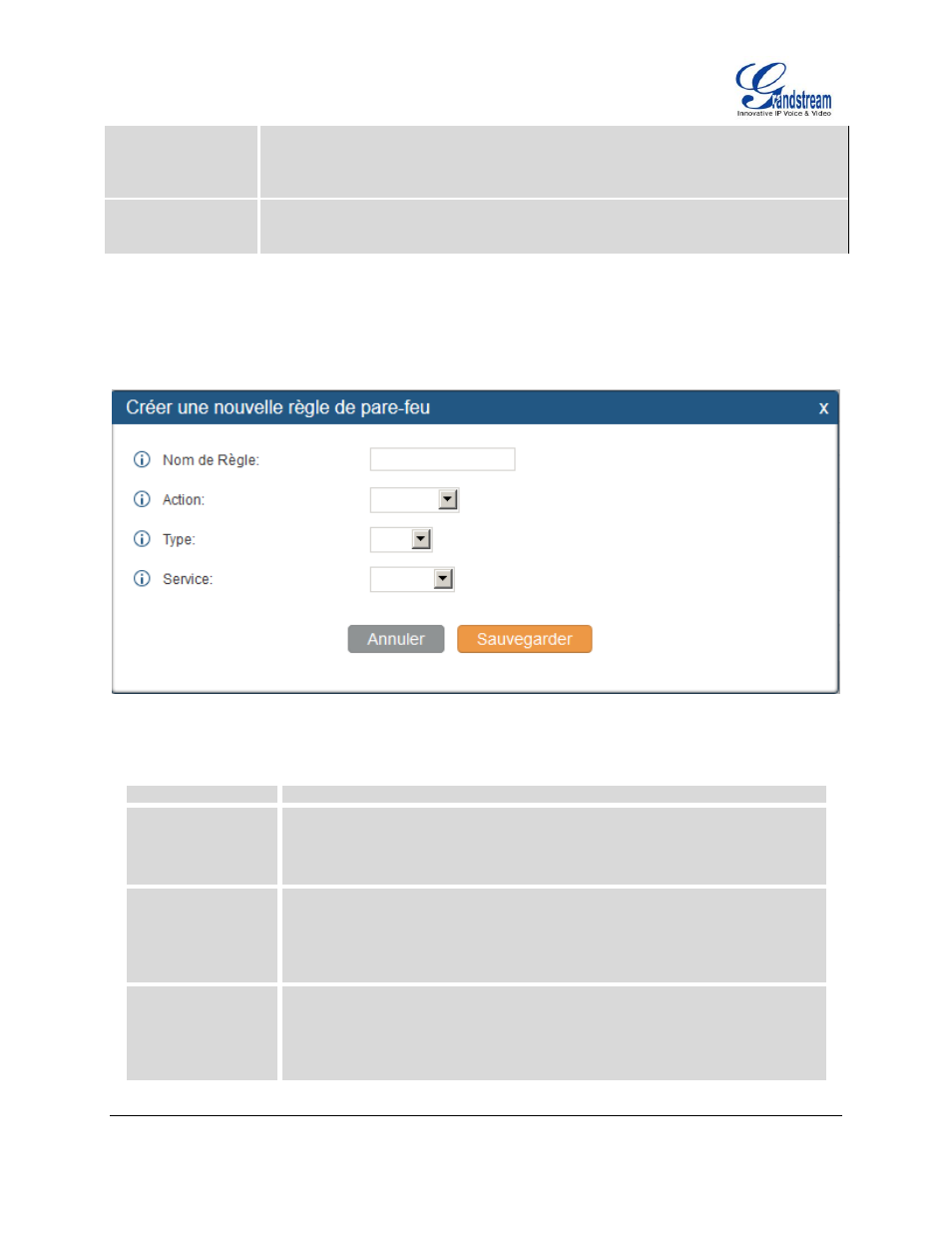
Firmware Version 1.0.6.10 Manuel d’utilisateur Série UCM6100
Page 44 of 218
Activer la défense
contre SYN-Flood
Activer l’empêchement des attaques SYN-Flood Denial-of-service contre
l’équipement. Le réglage par défaut est Désactivé. Afin de l’activer ou le
désactiver, cliquez
dans la case à cocher pour l’interface LAN ou WAN (UCM6102
seulement)
Activer la défense
contre
Ping-of-
Death
Activer l’empêchement d’attaque Death-of-Ping contre l’équipement. Le réglage
par défaut est Désactivé. Afin de l’activer ou le désactiver, cliquez dans la case à
cocher pour l’interface LAN ou WAN (UCM6102 seulement)
Sous « Personnaliser les paramètres Pare-feu », les utilisateurs peuvent créer
des règles afin d’accepter,
rejeter, ou de détruire certains trafics passant par l’UCM61xx. Afin de créer une nouvelle règle, cliquez
sur le bouton « Créer une nouvelle règle » et une fenêtre pop-
up s’affichera aux utilisateurs pour spécifier
les options de règles.
Figure 11:Créer une nouvelle règle Pare-feu
Tableau 15:Paramètres de règle Pare-feu
Nom de règle
Spécifie le nom de la règle afin de l’identifier
Action
Sélectionnez l’action à effectuer à par le Pare-feu
ACCEPT
REJECT
DROP
Type
Sélectionner le type de trafic
IN
Si sélectionné,
les utilisateurs auront besoin de spécifier l’interface réseau
« WAN » ou « LAN » pour le trafic entrant (UCM6102 seulement)
OUT
Service
Sélectionnez le type de de service
FTP
SSH
Telnet
TFTP